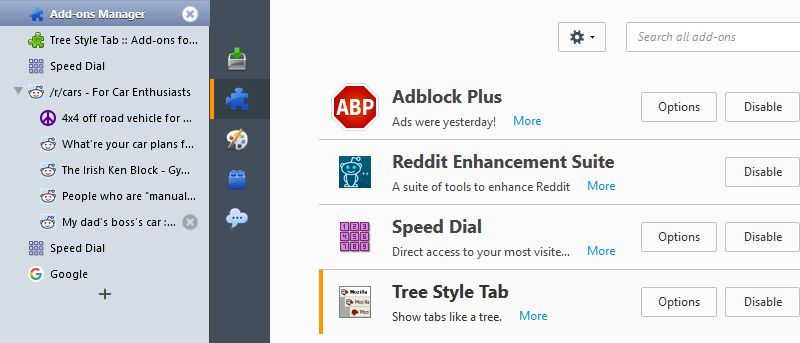En su mayor parte, las pestañas se ven y funcionan de la misma manera en diferentes programas. Las pestañas en Firefox funcionan de la misma manera que en Chrome, y aunque cubrimos cómo introducir pestañas verticales, Firefox tiene otra variación que podría llamar tu atención.
Tree Style Tab es un complemento para Firefox que convierte su barra de pestañas en una barra de pestañas de estilo árbol como un árbol de carpetas de su administrador de archivos.
Instalación y Personalización
Comience por ir a la página de complementos de Mozilla Firefox e instale Ficha Estilo de árbol.
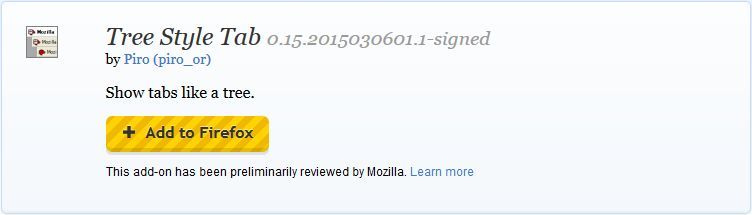
Deberá reiniciar el navegador, y cuando lo haga, habrá una diferencia muy obvia.
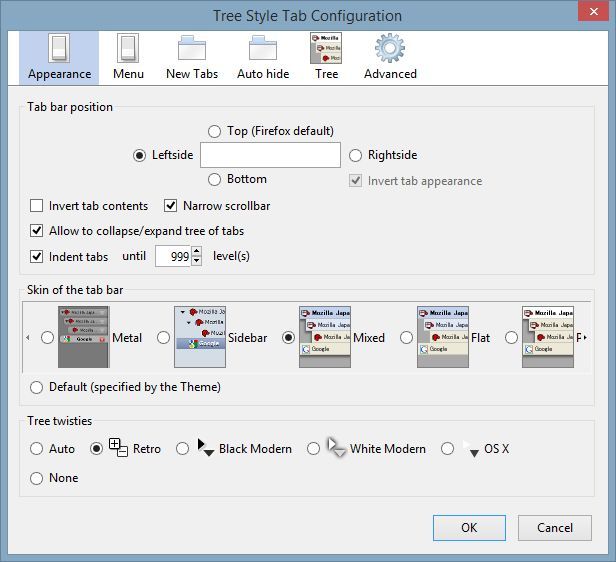
Una vez instalada la extensión, será posible ir más allá y usar pestañas plegables con bastante satisfacción. Sin embargo, asumimos que querrá ajustar un poco la extensión, aunque solo sea para adaptarse mejor a sus preferencias. Presione «Ctrl + Shift + A» para abrir el Administrador de complementos, luego haga clic en «Opciones» para la pestaña Estilo de árbol.

La ventana que aparece se divide en diferentes categorías, siendo la primera «Apariencia». La posición de la barra de pestañas se puede cambiar, aunque no se recomienda moverla hacia arriba. Hacerlo elimina gran parte del atractivo; en su lugar, agrupe las pestañas para que mover una signifique moverlas todas.
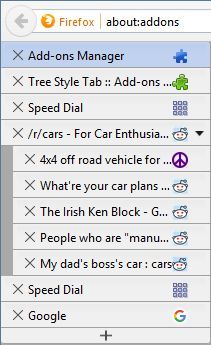
Sugerimos mantener las pestañas a la izquierda o a la derecha del navegador y luego jugar con las opciones de inversión. Es posible, por ejemplo, colocar los botones de cerrar pestañas a la izquierda o a la derecha invirtiendo su apariencia.
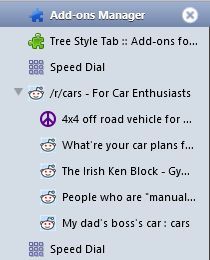
También hay un puñado de máscaras: el valor predeterminado parece ser «Flat», mientras que «Sidebar» recuerda al anterior Mac OS X Finder. Combinar esto con los twisties de OS X puede crear una estética agradablemente consistente, pero estos son cambios puramente estéticos.
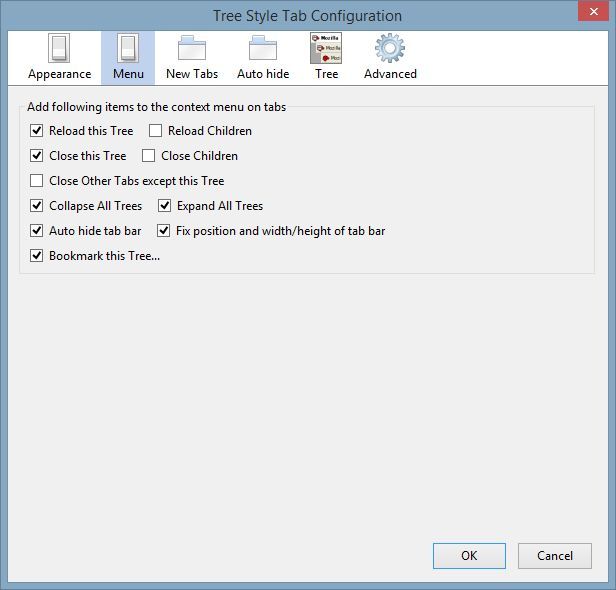
La sección «Menú» influye en las opciones que se encuentran al hacer clic con el botón derecho en las pestañas, y puede elegir eliminar o agregar opciones como mejor le parezca. Si hay algo que haces regularmente, puedes agregarlo. Si hay una opción que encuentra inútil, puede limitarse a la ventana de configuración.
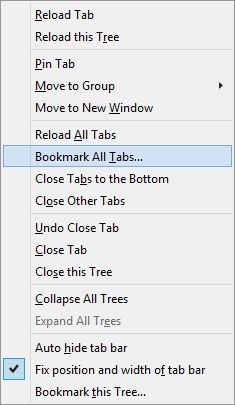
Una cosa que encontrará, particularmente al ajustar el resto de las secciones, es que la descripción de lo que hace cada casilla de verificación es concisa pero clara. Están redactados de tal manera que no puede haber dudas sobre su funcionalidad.
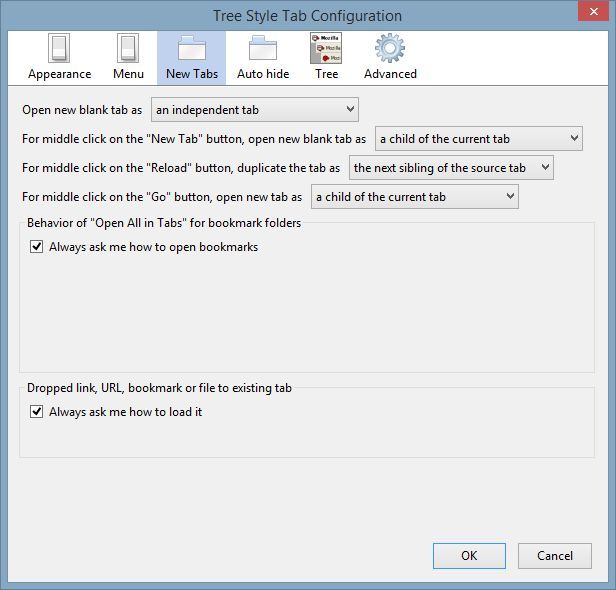
La sección «Nuevas pestañas» le permite ajustar y modificar cómo la extensión trata las nuevas pestañas. Por ejemplo, si desea que se abran independientemente de los árboles existentes, puede hacerlo. Esencialmente, se pueden configurar para que tengan cualquier relación con las pestañas existentes.
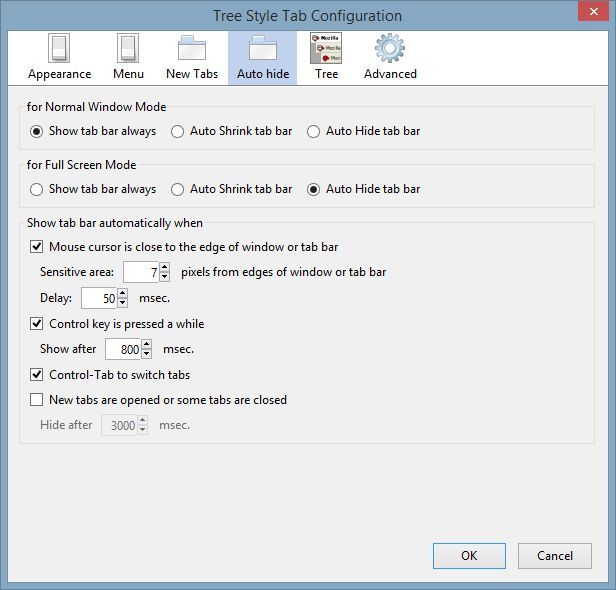
“Ocultar automáticamente” es una pestaña particularmente importante con respecto a la estética. Si desea reducir la barra lateral de pestañas o incluso ocultarla por completo, el navegador puede hacer esas cosas. Incluso se hace una distinción entre tener el navegador a pantalla completa (es decir, cuando presionas F11 en tu teclado) y cuando se ve normalmente.
Uso
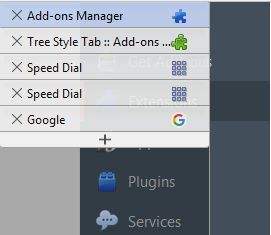
Anteriormente analizamos las pestañas verticales y cómo se implementan en diferentes navegadores web. Esta extensión proporciona otra versión de la misma idea y, al mismo tiempo, le brinda una mayor libertad para organizar grupos.
La extensión se puede usar de manera similar a un mapa mental, lo que le permite organizar las cosas a medida que piensa en ellas. Esto se puede lograr abriendo pestañas y creando una gran cantidad de sucursales, lo que le permite realizar un seguimiento de sus pensamientos, investigaciones y hallazgos.
Conclusión
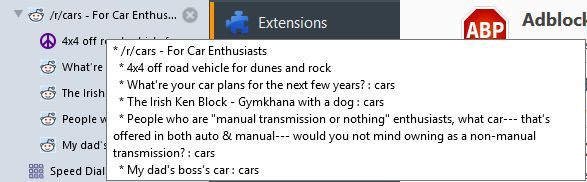
En resumen, las pestañas de estilo de árbol son un enfoque radicalmente diferente al tradicional ‘navegador con pestañas’, además de ser aparentemente exclusivas de Firefox. Son sorprendentemente intuitivos para trabajar. Son lo suficientemente flexibles como para permitirle modificarlos también.
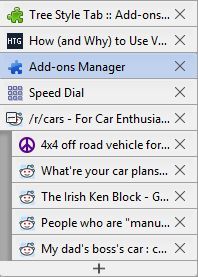
Ya sea que sean suficientes para convencerlo de cambiar a Firefox o no, sin duda son una solución interesante para administrar una gran cantidad de pestañas. Si ya eres un usuario de Firefox desde hace mucho tiempo sin ninguna intención real de cambiar de navegador, la extensión vale más que la pena.
De hecho, puede ser nuestra solución favorita para la navegación con pestañas, superando a la dura competencia de las extensiones de pestañas verticales para otros navegadores importantes.